
הוספת דיאגרמה בלוח Freeform ב-Mac
ניתן לחבר צורות ופריטים אחרים באמצעות קווים ליצירת דאגרמה או תרשים זרימה בלוח ה-Freeform.
הוספת דיאגרמה
יש לעבור אל היישום Freeform
 ב-Mac.
ב-Mac.באפשרותך לפתוח לוח קיים או ליצור לוח חדש.
במידת הצורך, ניתן ללחוץ על
 או לבחור ״תצוגה״ > ״הצגת מחברים״. (כאשר קווי חיבורים פעילים, הכפתור נראה כך:
או לבחור ״תצוגה״ > ״הצגת מחברים״. (כאשר קווי חיבורים פעילים, הכפתור נראה כך:  ).
).ניתן להוסיף כל סוג של פריט — מלל, צורות (חוץ מקווים), תמונות או סרטונים, קישורים, פתקיות או קבצים אחרים.
באפשרותך לבחור את הפריט שהוספת, ואז לגרור את אחד החצים למעלה, למטה, שמאלה או ימינה, להוספת קו חיבור.
בעת עצירת גרירה של קו החיבור ספריית הצורות מופיעה, ובאפשרותך לבחור את הצורה הבאה עבור הדיאגרמה שלך. (ניתן ללחוץ על
 כדי לפתוח את ספריית הצורות המלאה).
כדי לפתוח את ספריית הצורות המלאה).ניתן גם לגרור קו חיבור לפריט אחר שכבר קיים בלוח, וקו זה יתווסף באופן אוטומטי בין שני הפריטים.
יש לחזור על שלב 5 ו-6 עד להשלמת הדיאגרמה.
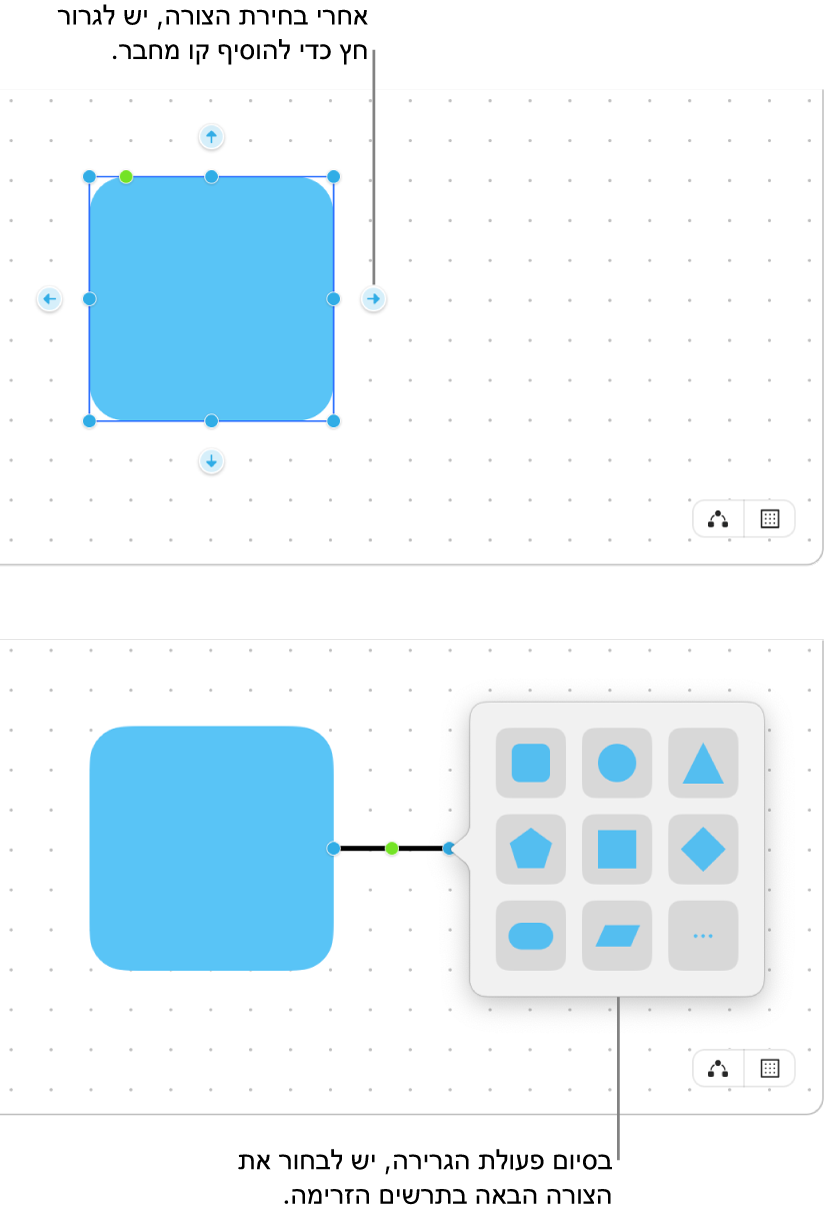
חיבור שני פריטים באמצעות קו
לאחר הוספת שני פריטים בלוח Freeform, ניתן להוסיף ביניהם קו.
יש לבחור שני פריטים בלוח.
יש לבצע אחת מהפעולות הבאות:
יש ללחוץ על הבחירה תוך כדי לחיצה על מקש Control כדי לפתוח תפריט, ולבחור ״הוספת קו חיבור״.
יש לבחור ״הוספה״ > ״קו חיבור״ בשורת התפריטים.
יש ללחוץ על
 ולבחור את קו החיבור.
ולבחור את קו החיבור.
שינוי נקודות החיבור
לאחר הוספת קווי חיבור ללוח Freeform, ניתן לשנות את אופן החיבור שלהם.
יש ללחוץ לבחירת קו חיבור.
יש ללחוץ על נקודה כחולה המחוברת לפריט, ואז לגרור אותה לנקודת חיבור חדשה.
נקודות חיבור מופיעות במרכז, בחלק העליון, בחלק התחתון ובצדדים של הפריט. עיגול מלא מופיע כאשר חיבור אפשרי במיקום אחר - או בתוך הפריט או לידו.
טיפ: כדי לכשפל במהירות צורה (או פריט אחר) ולהוסיף קו חיבור, יש לבחור את הצורה, ואז ללחוץ לחיצה ארוכה על חץ החיבור בצד שבו ברצונך להוסיף את הקו והצורה. בעת החזקת החץ, תופיע תצוגה מקדימה של הצורה והקו, ובעת שחרור החץ, הצורה והקו ימוקמו בלוח.
ניתן לבנות את הלוח על ידי הוספת מלל, צורות או קווים, תמונות או סרטונים, קישורים, פתקים נדבקים וקבצים נוספים.